firealpaca开启并行参考线的教程
时间:2024-04-22 10:07:21作者:极光下载站人气:10
firealpaca是一款小型的图像编辑软件和绘画软件,它拥有着强大功能可以让用户简单轻松的处理多个图层或是手绘图,例如它为用户带来了独特的笔刷防抖功能,能够有效确保用户绘制出精致的线条,因此firealpaca软件深受用户的喜爱,当用户在使用firealpaca软件时,可以按需开启参考线,这样方便自己更好的编辑图像或是绘制线条,例如有用户问到firealpaca如何开启并行参考线的问题,这个问题其实是很好解决的,用户直接在菜单栏中点击捕捉和并行选项,接着就可以在页面上看到出现的并行参考线,用户按需调整参考线方向即可解决问题,那么接下来就让小编来向大家分享一下firealpaca开启并行参考线的方法教程吧,希望用户能够从中获取到有用的经验。
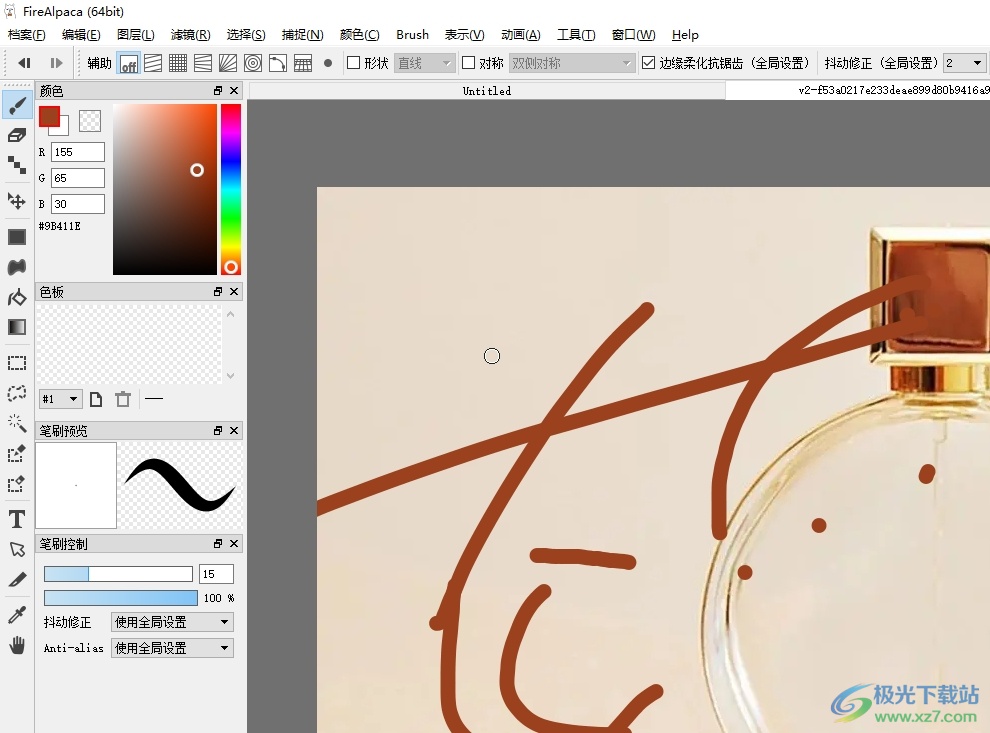
方法步骤
1.用户在电脑上打开firealpaca软件,并来到编辑页面上来进行设置

2.接着在页面上方的菜单栏中点击捕捉选项,将会弹出下拉选项卡,用户选择其中的平行选项
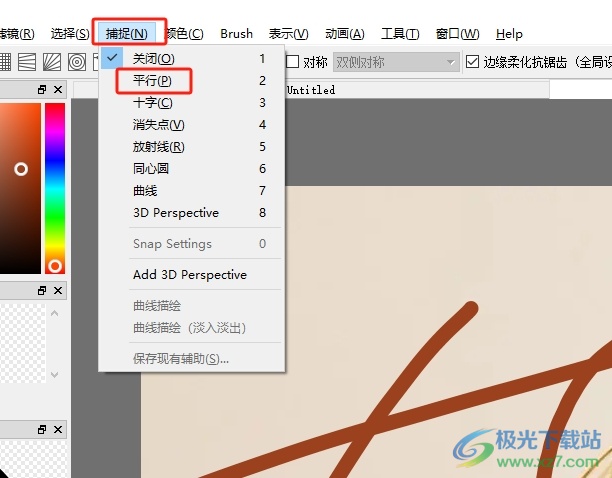
3.这时用户可以在页面上看到,出现的并行参考线,如图所示
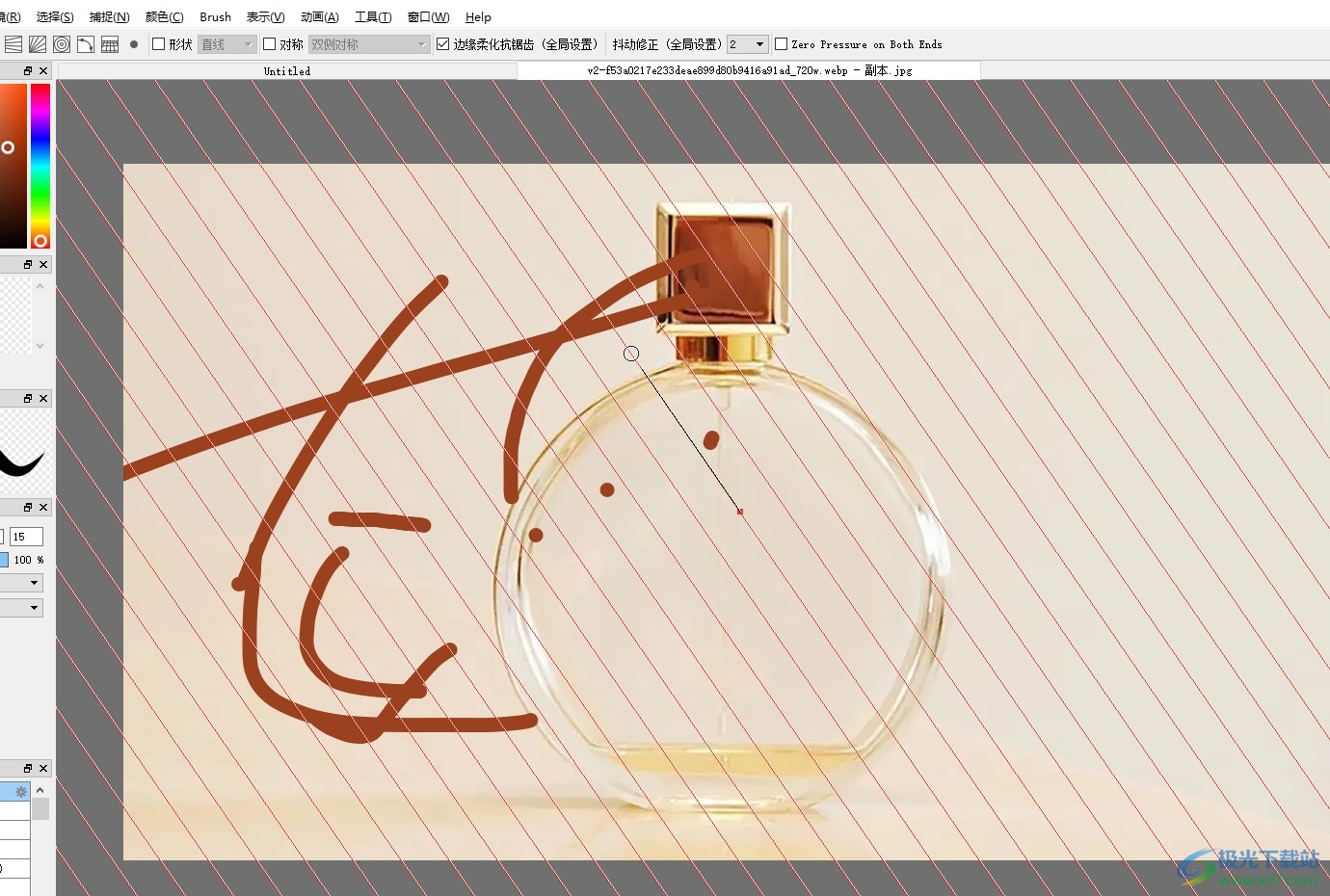
4.然后用户按下鼠标左键来简单地调整并行参考线的方向即可解决问题,效果如图所示
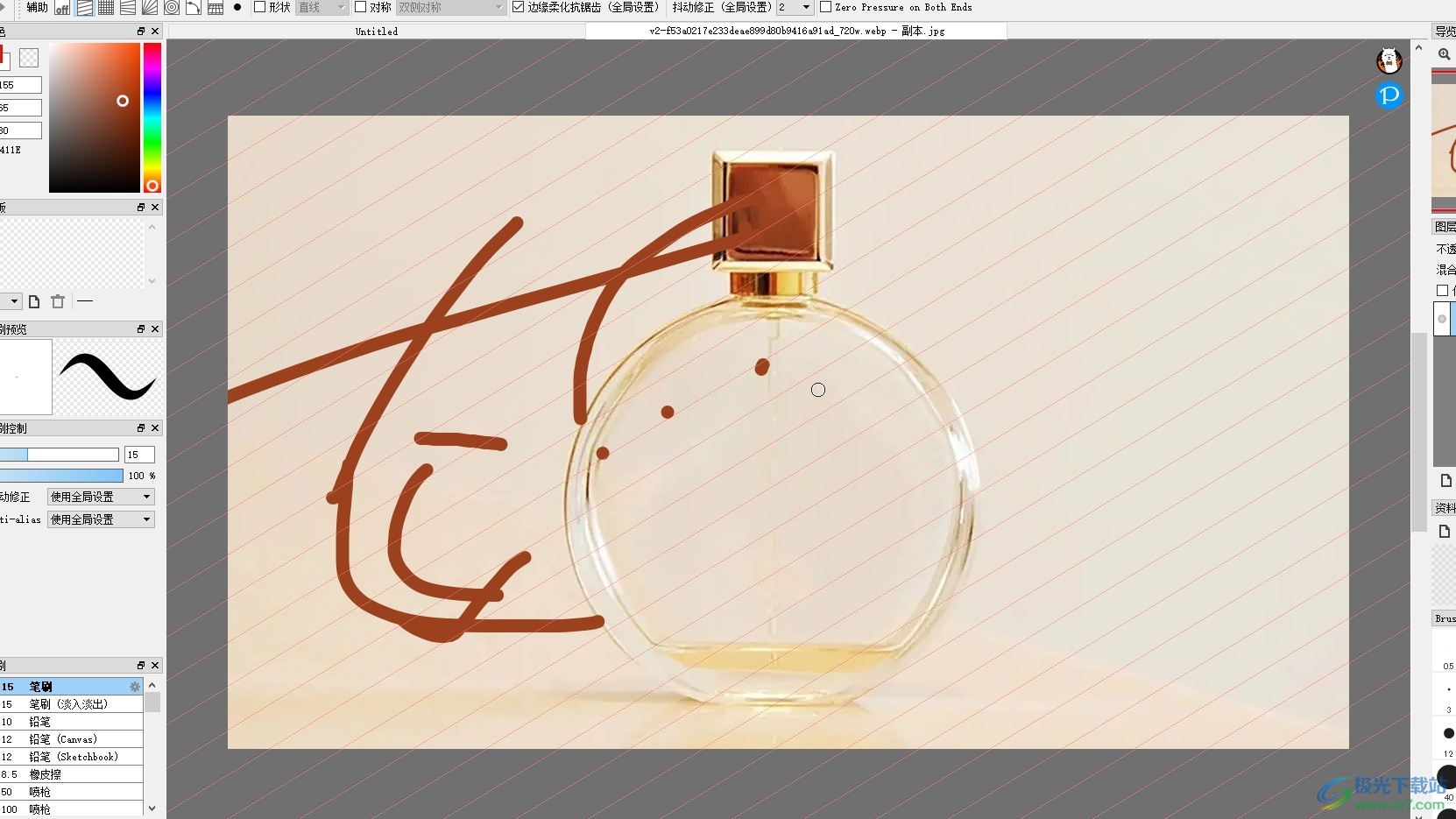
以上就是小编对用户提出问题整理出来的方法步骤,用户从中知道了只需在菜单栏中点击捕捉和并行选项即可解决问题,方法简单易懂,因此感兴趣的用户可以跟着小编的教程操作试试看。

大小:54.27 MB版本:v2.13.4环境:WinXP, Win7, Win8, Win10, WinAll
- 进入下载
相关推荐
相关下载
热门阅览
- 1百度网盘分享密码暴力破解方法,怎么破解百度网盘加密链接
- 2keyshot6破解安装步骤-keyshot6破解安装教程
- 3apktool手机版使用教程-apktool使用方法
- 4mac版steam怎么设置中文 steam mac版设置中文教程
- 5抖音推荐怎么设置页面?抖音推荐界面重新设置教程
- 6电脑怎么开启VT 如何开启VT的详细教程!
- 7掌上英雄联盟怎么注销账号?掌上英雄联盟怎么退出登录
- 8rar文件怎么打开?如何打开rar格式文件
- 9掌上wegame怎么查别人战绩?掌上wegame怎么看别人英雄联盟战绩
- 10qq邮箱格式怎么写?qq邮箱格式是什么样的以及注册英文邮箱的方法
- 11怎么安装会声会影x7?会声会影x7安装教程
- 12Word文档中轻松实现两行对齐?word文档两行文字怎么对齐?
网友评论